Notifications en lien avec des Règles de programme
Le module Règles du programme vous permet de configurer des notifications qui vous informent des problèmes avec les fournisseurs de services et les programmes internes. Dans l'onglet Indexation de l'affectation, vous configurez des notifications pour les problèmes d'ascension des affectations. Vous pouvez configurer la notification de plusieurs employés à la fois pour un emplacement, et vous pouvez également configurer la réception de notification par un seul employé pour plusieurs emplacements.
Lorsque vous utilisez les règles de programme, rappelez-vous que le cédant est le créateur de l'affectation (c'est-à-dire la compagnie d'assurances dans la plupart des cas), et que le cessionnaire est le destinataire de l'affectation (c'est-à-dire le fournisseur de services).
Les captures d'écran présentées dans ce document sont génériques et l'interface de votre entreprise peut être différente.
Accéder aux règles de programme
- Sélectionnez Règles de programme à partir du menu Administration.
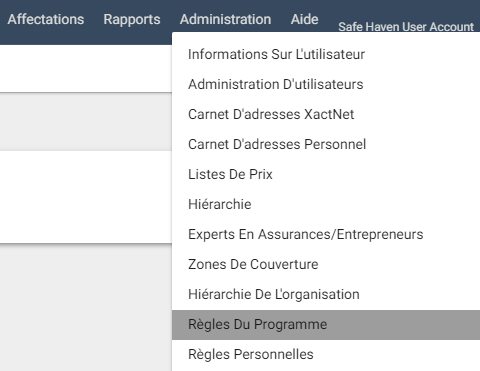
La page Règles de programme apparaît.
Indexation de l'affectation
L'option Indexation de l'affectation vous permet de gérer les affectations qui ne sont pas traitées dans les plus brefs délais par le fournisseur de services sélectionné. Dans ce cas, vous pouvez configurer XactAnalysis de manière à ce qu'il vous informe, qu'il transmettre l'affectation au fournisseur de services suivant, ou les deux. Une Indexation de l'affectation permet simplement à XactAnalysis de remonter une affectation au fournisseur de services suivant ou de vous la retourner.
Pour accéder à l'option Indexation de l'affectation, cliquez sur l'onglet Indexation de l'affectation dans la page Règles du programme.
Cette page vous permet d'ajouter, de modifier ou de supprimer des règles relatives à l'ascension d'affectation.
Pour supprimer une règle, cliquez sur l’icône Supprimer à côté de la règle que vous souhaitez supprimer. Votre règle est supprimée de la page Indexation de l'affectation.
Pour modifier une règle, cliquez sur l’icône Modifier à côté de la règle que vous souhaitez modifier. Modifiez les critères du formulaire et cliquez sur OK.
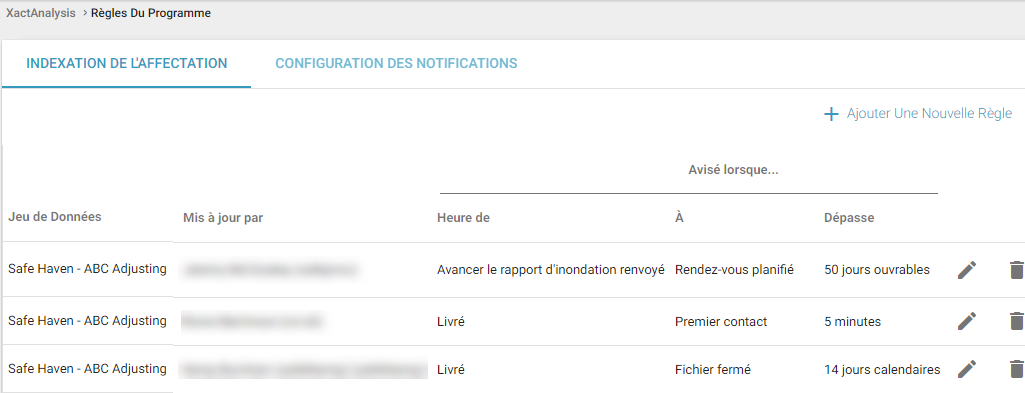
Ajouter une nouvelle règle
Cliquez sur Ajouter une nouvelle règle. La fenêtre Ajouter une nouvelle règle apparaît.
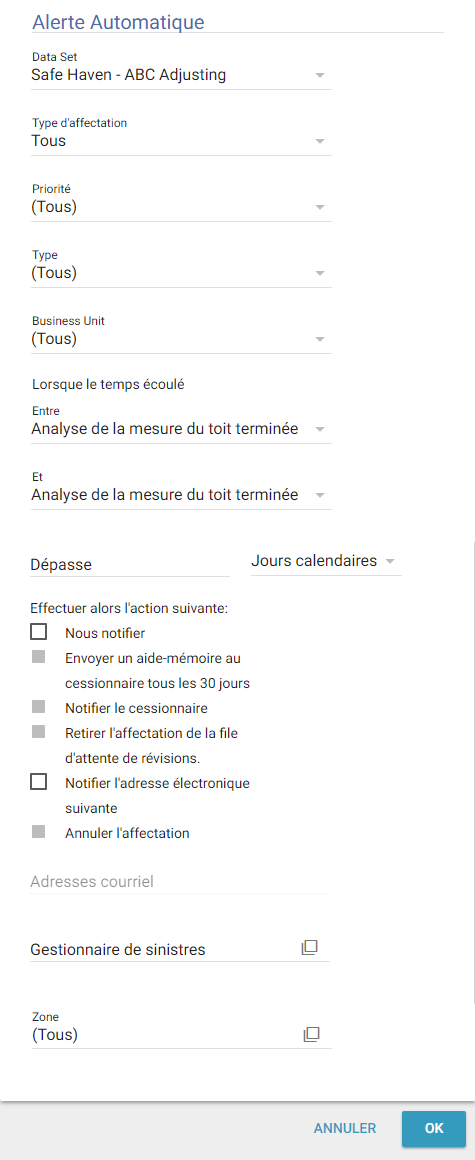
- Remplissez le formulaire d'ajout de nouvelle règle comme suit :
ALERTE AUTOMATIQUE
Jeu de données
Sélectionnez les données auxquelles la règle doit s'appliquer.
Priorité
Sélectionnez la priorité d'affectation à laquelle la règle doit s'appliquer : Tous, Urgence ou Normal.
Type
Sélectionnez le type d'affectation à laquelle la règle doit s'appliquer : Tous, Catastrophe, Non-catastrophe.
Lorsque le temps écoulé
Sélectionnez deux événements pour lesquels vous souhaitez prendre des mesures si le délai écoulé entre les deux dépasse la limite temporelle que vous spécifiez (voir Statuts pour les définitions d'événements).
Dépasse
Spécifiez une durée en jours calendaires ou ouvrables, en heures et en minutes.
Ensuite, effectuez l’action suivante
Cochez les cases correspondant aux actions qui doivent se produire après l’expiration du délai indiqué :
Avertissez-nous
Cette option envoie une notification par courriel aux personnes que vous indiquez dans Configuration de la notification.
Notifier le cessionnaire
Cette option envoie une notification par courriel au cessionnaire. De plus, elle crée automatiquement une mesure de suivi dans l’affectation.
Avertir les adresses de courriel suivantes
Cette option active le champ Adresse de courriel et vous permet d’entrer plusieurs adresses séparées par des virgules.
Aviser les utilisateurs dans le Centre de notifications
Cette option envoie des notifications dans XactAnalysis au moyen du Centre de notifications.
Envoyer un rappel au cessionnaire tous les 30 jours
Cette option envoie un courriel de rappel au cessionnaire tous les 30 jours.
Retirer l’affectation de la file d’attente de révisions
Cette option supprime l’affectation de la file d’attente de révisions après l’expiration du délai indiqué.
Annuler une affectation
Cette option annule l’affectation après l’expiration du délai indiqué.
Notifier l'adresse électronique suivante
Si vous avez coché cette case, tapez les adresses courriel auxquelles envoyer les notifications XactAnalysis. Utilisez une virgule ou un point-virgule pour séparer plusieurs adresses. Cliquez sur l'icône du Carnet d'adresses personnel pour sélectionner des adresses dans votre carnet d'adresses personnel.
Expert en charge du dossier
Si le délai est écoulé entre vos deux événements, et que l'expert en charge du dossier que vous spécifiez ici est désigné pour l'affectation, envoyez la notification. Cliquez sur le bouton SmartList pour rechercher un nom.
Unité opérationnelle
Sélectionnez l’unité opérationnelle à laquelle la règle doit s'appliquer. Les unités opérationnelles peuvent varier selon la société.
EMPLACEMENT DE HIÉRARCHIE
Type de hiérarchie
Sélectionnez le type de hiérarchie pour les affectations auxquelles la règle doit s'appliquer : Géographique, Organisationnel, Individuel, Groupe personnalisé.
Zone
Apparaît lorsque le type de hiérarchie Géographique est sélectionné. Cliquez sur le bouton SmartList pour sélectionner les zones auxquelles appliquer la règle.
Niveaux organisationnels
Apparaît lorsque le type de hiérarchie Organisationnel est sélectionné. Cliquez sur le bouton SmartList pour sélectionner les niveaux organisationnels auxquels appliquer la règle.
Expert en assurances/entrepreneur
Apparaît lorsque le type de hiérarchie Individu est sélectionné. Sélectionnez l'expert en assurances/entrepreneur auquel appliquer la règle. Commencez à taper son nom ou l'adresse Xactnet et sélectionnez-le dans la liste qui apparaît.
- Une fois que vous avez rempli le formulaire, cliquez sur OK. Votre nouvelle règle apparaît dans la page Indexation de l'affectation.
- Pour définir les personnes à notifier au sujet des problèmes Indexation de l'affectation, accédez à Configuration de notification.
Configuration des notifications
Dans l'option Configuration des notifications, vous déterminez exactement qui devrait être notifié en cas de problèmes d'ascension d'affectation. La notification est traitée par emplacement. Ainsi par exemple, les notifications pour tous les fournisseurs de service dans un emplacement particulier sont expédiées à l'employé que vous avez configuré pour traiter ces notifications. Vous pouvez configurer la notification de plusieurs employés à la fois pour un emplacement, et vous pouvez également configurer la réception de notification par un seul employé pour plusieurs emplacements.
- Pour y accéder, cliquez sur l'onglet Configuration des notifications dans la fenêtre Règles du programme. La page Configuration de notification apparaît.
- Pour supprimer une règle, cliquez sur l’icône Supprimer à côté de la règle que vous souhaitez supprimer. Votre règle est supprimée de la page Indexation de l'affectation.
- Pour modifier une règle, cliquez sur l’icône Modifier à côté de la règle que vous souhaitez modifier. Modifiez les critères du formulaire et cliquez sur OK.
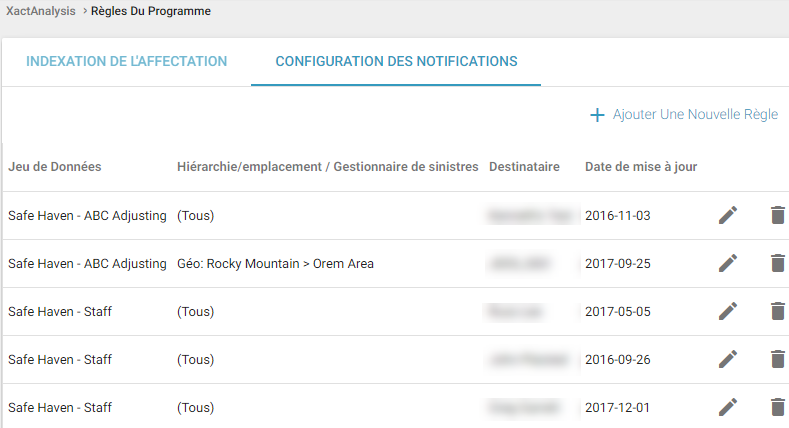
Ajouter une règle
- Cliquez sur Ajouter une nouvelle règle. La fenêtre Ajouter une règle de notification apparaît.
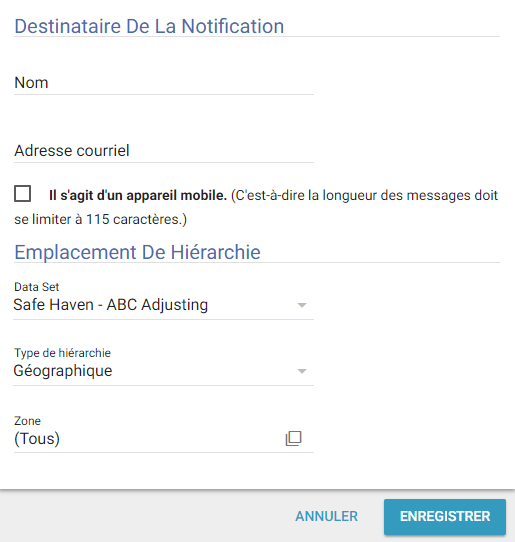
- Remplissez le formulaire Ajouter une règle de notification comme suit :
DESTINATAIRE DE LA NOTIFICATION
Nom
Entrez le nom du destinataire.
Adresse courriel
Entrez l'adresse courriel du destinataire.
Il s'agit d'un appareil mobile
Cochez cette case pour envoyer les notifications du destinataire par message texte.
EMPLACEMENT DE HIÉRARCHIE
Jeu de données
Sélectionnez un jeu de données pour lequel le destinataire recevra des notifications.
Type de hiérarchie
Sélectionnez des types de hiérarchie pour lesquels le destinataire recevra des notifications.
Zone
Apparaît lorsque le type de hiérarchie Géographique est sélectionné. Cliquez sur le bouton SmartList pour sélectionner des zones pour lesquelles le destinataire recevra des notifications. Le destinataire sera informé des problèmes d'ascension d'affectations ou de certification d'un cessionnaire dans les zones que vous sélectionnez.
Niveaux d'org
Apparaît lorsque le type de hiérarchie Organisationnel est sélectionné. Utilisez le bouton SmartList pour sélectionner des niveaux organisationnels pour lesquels le destinataire recevra des notifications.
Expert en assurances/entrepreneur
Apparaît lorsque le type de hiérarchie Individu est sélectionné. Commencez à taper le nom ou l'adresse Xactnet d'un expert en assurances/entrepreneur et une liste apparaît pour que vous fassiez votre sélection. Le destinataire sera informé des problèmes d'ascension d'affectations concernant l'entrepreneur désigné.
- Une fois que vous avez rempli le formulaire Ajouter une règle de notification, cliquez sur OK. Votre nouvelle règle apparaît dans la page Configuration des notifications.